Sådan AirPlay fra en MacBook til et TV
Hvad skal man vide
- Aktiver AirPlay: Gå til Systempræferencer > Viser og sørg for Vis indstillinger for spejling i menulinjen, når de er tilgængelige er valgt.
- For at bruge AirPlay på din MacBook eller MacBook Pro skal du også have en Apple TV-enhed; du kan stadig skærmspejle uden Apple TV.
- AirPlay streamer individuelle apps fra din MacBook eller MacBook Pro til dit smart-tv; spejling bruges til at vise hele dit skrivebord.
Artiklen indeholder instruktioner til, hvordan du AirPlay fra din MacBook eller MacBook Pro til dit TV, herunder oplysninger om problemer, der kan forhindre dig i at bruge AirPlay.
Kan jeg AirPlay fra en MacBook Pro?
Ja, du kan AirPlay fra MacBook-, MacBook Air- eller MacBook Pro-modeller udgivet i 2011 og senere med macOS 10.8 (Mountain Lion) eller nyere. Alligevel skal du også have en Apple TV-enhed, der er en andengenerationsmodel eller nyere.
Hvordan tænder jeg AirPlay på min MacBook?
Hvis du er klar til at bruge AirPlay med en kompatibel MacBook-model og Apple TV-model, skal du først aktivere din Mac til at gøre det.
-
Klik på Apple-menuen på din MacBook.

-
Vælg Systempræferencer.
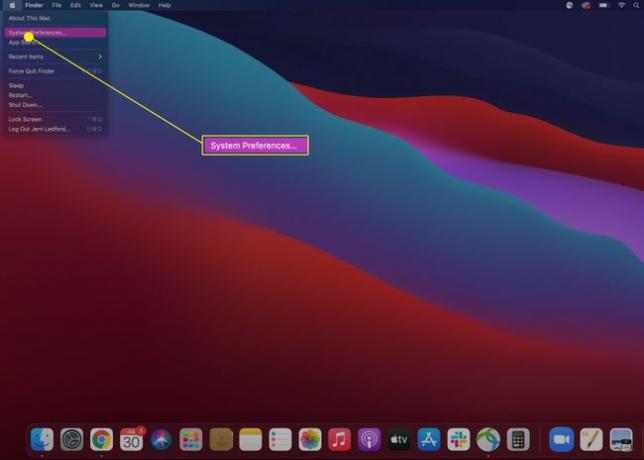
-
Vælg Viser.
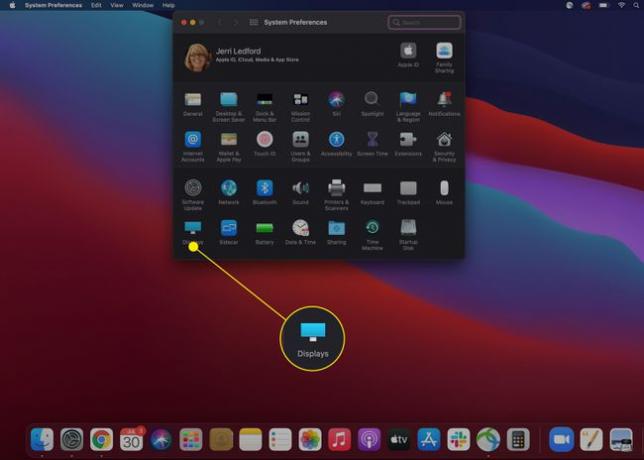
-
Sørg for i dialogboksen for skærmindstillinger Vis spejlingsindstillinger i menulinjen, når de er tilgængelige er tjekket. Derefter kan du lukke skærmpræferencerne ud.

Når den er aktiveret, skal du sikre dig, at dit Apple TV og din MacBook er tilsluttet det samme netværk. Når de er, bør du se AirPlay-ikonet (det er et rektangel med en trekant i bunden af det, lidt ligesom en computerskærm). Tryk på AirPlay-ikonet i menulinjen, og vælg den enhed, du vil caste til. Du bliver muligvis bedt om at indtaste en sikkerhedskode fra tv'et for at fuldføre forbindelsen.
Hvordan kan jeg spejle min MacBook til mit tv uden en Apple TV-enhed?
Hvis du ikke har en Apple TV-enhed, kan du stadig spejle din skærm til et kompatibelt smart-tv. Hvis du ikke er sikker på, om dit tv vil fungere, har Apple en liste over kompatible enheder på sin hjemmeside. Når du er sikker på, at dit smart-tv er kompatibelt, hjælper disse trin dig med at spejle din skærm på ingen tid.
-
I menulinjen skal du klikke på Kontrolcenter ikon.

-
Når Kontrolcenter åbner, klik Skærmspejling.

-
Vælg det smart-tv, du vil spejle din skærm til, fra listen over tilgængelige enheder, der vises.

Du bliver muligvis bedt om at indtaste en bekræftelseskode på din Macbook for at fuldføre forbindelsen. Når du har indtastet den, begynder din skærm automatisk at vise din MacBook-skærm. Du kan bruge Vis præferencer mulighed for at justere, hvordan displayet på dit tv ser ud og opfører sig.
Når du er færdig med at spejle din skærm, kan du følge de samme instruktioner ovenfor for at fravælge det tv, du spejler til, og afbryde forbindelsen.
Hvorfor kan jeg ikke slå AirPlay til på min MacBook?
Hvis du ikke kan slå AirPlay til på din MacBook, er der stor sandsynlighed for, at der er et simpelt problem, som ville være let at løse. Mest sandsynligt er problemet:
- Din MacBook og Apple TV er ikke forbundet til det samme netværk. Din bærbare computer og dit Apple TV skal være forbundet til det samme hjemmenetværk for at forbinde de to enheder.
- Din Macbook eller Apple TV er ikke ny nok. Du skal have en Macbook-computer udgivet i 2011 eller senere, og du skal have en anden generation eller nyere Apple TV for at bruge AirPlay.
- Din computer eller Apple TV skal opdateres. Hvis softwaren, firmwaren eller operativsystemet på din MacBook eller dit Apple TV skal opdateres, kan computeren nogle gange ikke oprette forbindelse til Apple TV. Sørg for, at begge enheder er opdaterede, før du forsøger at oprette forbindelse.
FAQ
-
Hvordan AirPlay fra en iPhone til en MacBook?
Der er ingen indbygget måde at AirPlay fra en iPhone til en MacBook på, men du kan bruge et tredjepartsprogram som en løsning. For eksempel, download Reflector-appen på din MacBook, åbn derefter en AirPlay-kompatibel app, og tryk på AirPlay knap. Eller tryk på for at AirPlay din iPhone-skærm Skærmspejling i kontrolcenteret. Indtast din Macs navn i pop op-vinduet, og indtast derefter koden, der vises på din Macs skærm. Dit iPhone-indhold afspilles på din MacBook via Reflector.
-
Hvordan slår jeg AirPlay fra på en Mac?
For at deaktivere AirPlay på din Mac skal du gå til Æble menu > Systempræferencer og vælg Viser. Ved siden af AirPlay skærm, klik på rullepilen og vælg Af.
-
Hvordan AirPlay fra en MacBook til en Roku?
For at AirPlay fra en MacBook til Roku skal du sørge for, at AirPlay er aktiveret på din Roku-enhed: Fra din Roku-startside skal du gå til Indstillinger > Apple AirPlay og HomeKit og aktivere AirPlay. Sørg for, at AirPlay er aktiveret på din Mac: Gå til Systempræferencer > Viser og tjek Vis spejlingsindstillinger i menulinjen, når de er tilgængelige. Vælg AirPlay fra toppen af MacBook-skærmen, og klik derefter på din Roku-enhed.
